Với macOS Sequoia và iOS 18, Apple đã nâng cao trải nghiệm cho người dùng thông qua ứng dụng iPhone Mirroring dành cho máy Mac. Với iPhone Mirroring, bạn có thể dễ dàng sử dụng và điều khiển iPhone ngay từ máy Mac. Nếu bạn cảm thấy khó chịu vì những thông báo iPhone trên máy Mac thì hoàn toàn có thể tắt thông báo iPhone trên máy Mac, theo bài hướng dẫn dưới đây.
Hướng dẫn tắt thông báo iPhone trên máy Mac
Bước 1:
Bạn nhấn vào System Settings sau đó nhấn tiếp vào Notifications ở cạnh trái giao diện. Chúng ta nhìn sang giao diện bên cạnh tìm tới thiết lập Allow Notifications from iPhone rồi nhấn chọn để điều chỉnh lại.
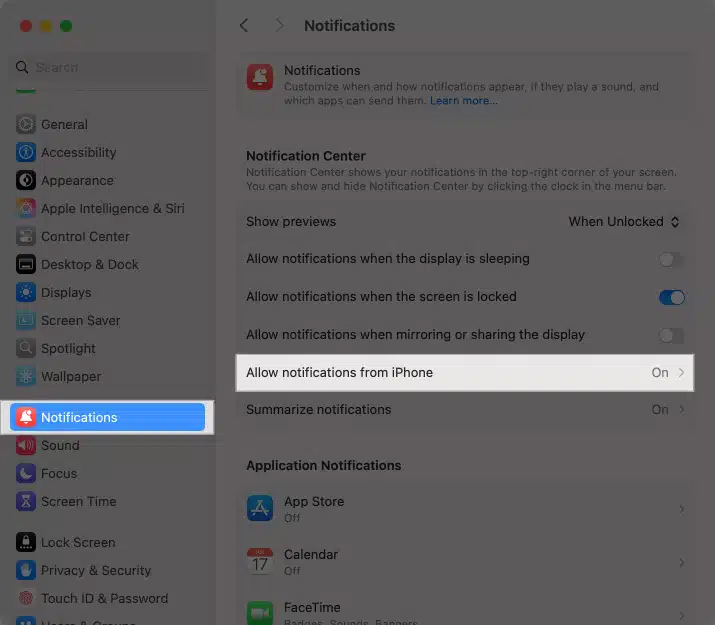
Bước 2:
Khi đó người dùng cần tắt thiết lập Allow Notifications from iPhone để không hiển thị thông báo iPhone trên máy Mác.
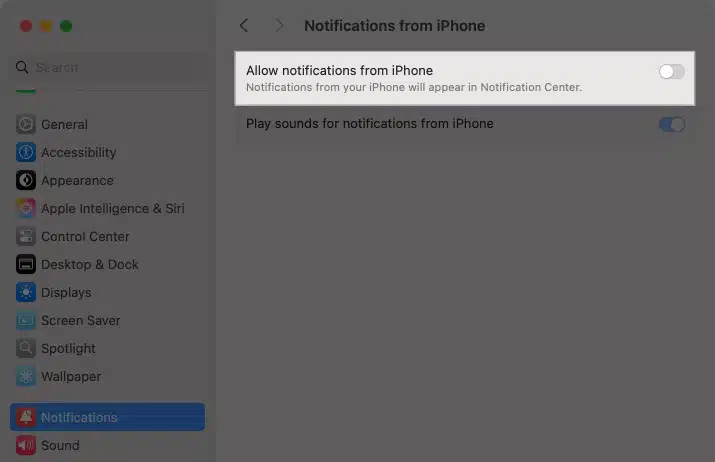
Bước 3:
Tiếp tục, người dùng nhấn vào Settings trên iPhone rồi chọn Notifications để chỉnh lại thông báo. Người dùng lựa chọn ứng dụng mà bạn không muốn máy Mac nhận thông tin rồi tắt Show on Mac.
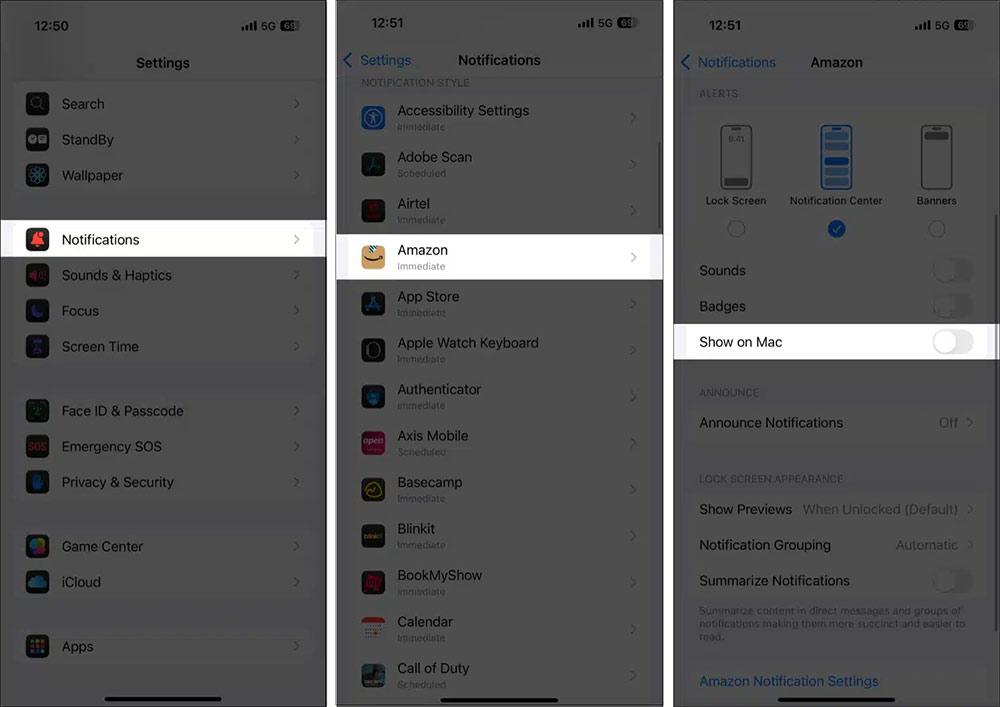
Mặc dù Apple không cho phép bạn trực tiếp tắt tất cả thông báo của iPhone khỏi việc xuất hiện trên máy Mac thông qua iPhone, nhưng sẽ thực hiện hiện tắt thông báo từ các ứng dụng riêng lẻ trên iPhone khỏi việc xuất hiện trên máy Mac.
 Công nghệ
Công nghệ  AI
AI  Windows
Windows  iPhone
iPhone  Android
Android  Học IT
Học IT  Download
Download  Tiện ích
Tiện ích  Khoa học
Khoa học  Game
Game  Làng CN
Làng CN  Ứng dụng
Ứng dụng 


















 Linux
Linux  Đồng hồ thông minh
Đồng hồ thông minh  macOS
macOS  Chụp ảnh - Quay phim
Chụp ảnh - Quay phim  Thủ thuật SEO
Thủ thuật SEO  Phần cứng
Phần cứng  Kiến thức cơ bản
Kiến thức cơ bản  Lập trình
Lập trình  Dịch vụ công trực tuyến
Dịch vụ công trực tuyến  Dịch vụ nhà mạng
Dịch vụ nhà mạng  Quiz công nghệ
Quiz công nghệ  Microsoft Word 2016
Microsoft Word 2016  Microsoft Word 2013
Microsoft Word 2013  Microsoft Word 2007
Microsoft Word 2007  Microsoft Excel 2019
Microsoft Excel 2019  Microsoft Excel 2016
Microsoft Excel 2016  Microsoft PowerPoint 2019
Microsoft PowerPoint 2019  Google Sheets
Google Sheets  Học Photoshop
Học Photoshop  Lập trình Scratch
Lập trình Scratch  Bootstrap
Bootstrap  Năng suất
Năng suất  Game - Trò chơi
Game - Trò chơi  Hệ thống
Hệ thống  Thiết kế & Đồ họa
Thiết kế & Đồ họa  Internet
Internet  Bảo mật, Antivirus
Bảo mật, Antivirus  Doanh nghiệp
Doanh nghiệp  Ảnh & Video
Ảnh & Video  Giải trí & Âm nhạc
Giải trí & Âm nhạc  Mạng xã hội
Mạng xã hội  Lập trình
Lập trình  Giáo dục - Học tập
Giáo dục - Học tập  Lối sống
Lối sống  Tài chính & Mua sắm
Tài chính & Mua sắm  AI Trí tuệ nhân tạo
AI Trí tuệ nhân tạo  ChatGPT
ChatGPT  Gemini
Gemini  Điện máy
Điện máy  Tivi
Tivi  Tủ lạnh
Tủ lạnh  Điều hòa
Điều hòa  Máy giặt
Máy giặt  Cuộc sống
Cuộc sống  TOP
TOP  Kỹ năng
Kỹ năng  Món ngon mỗi ngày
Món ngon mỗi ngày  Nuôi dạy con
Nuôi dạy con  Mẹo vặt
Mẹo vặt  Phim ảnh, Truyện
Phim ảnh, Truyện  Làm đẹp
Làm đẹp  DIY - Handmade
DIY - Handmade  Du lịch
Du lịch  Quà tặng
Quà tặng  Giải trí
Giải trí  Là gì?
Là gì?  Nhà đẹp
Nhà đẹp  Giáng sinh - Noel
Giáng sinh - Noel  Hướng dẫn
Hướng dẫn  Ô tô, Xe máy
Ô tô, Xe máy  Tấn công mạng
Tấn công mạng  Chuyện công nghệ
Chuyện công nghệ  Công nghệ mới
Công nghệ mới  Trí tuệ Thiên tài
Trí tuệ Thiên tài